Jan 09, 2024 • Categoría: Soluciones para correo electrónico • Soluciones probadas
Las direcciones de correo electrónico se eliminan por motivos como un nombre poco profesional, la necesidad de cambiar a un nuevo proveedor de direcciones de correo electrónico, demasiado spam, etc. Si eres uno de esos usuarios que desea eliminar su cuenta de Hotmail o Outlook pero no sabe cómo hacerlo, este artículo te será de gran ayuda. Aquí aprenderás las medidas a tener en cuenta a la hora de eliminar tu cuenta de correo. Más aún, eliminar tu antigua cuenta de Outlook o Hotmail requiere un enfoque paso a paso en el que se debe completar un paso para lograr el siguiente. Puede sonar complejo en este momento, pero una vez que comiences, descubrirás que es tan fácil así como simple.
- Parte 1: Conceptos básicos sobre cómo eliminar tu cuenta de Hotmail u Outlook
- Parte 2: ¿Cómo eliminar tu cuenta de Outlook o Hotmail?
- Parte 3: ¿Cómo eliminar direcciones de correo electrónico de Outlook o Hotmail?
- Parte 4: ¿Qué debes hacer cuando eliminas por error tus correos electrónicos en Hotmail?
Conceptos básicos sobre cómo eliminar tu cuenta de Hotmail o Outlook
Antes de eliminar tu cuenta de Hotmail o Outlook, es importante que prestes atención a lo siguiente:
- Sesenta días después de eliminar tu cuenta de Microsoft, aún puedes reactivar tu cuenta iniciando sesión con las mismas credenciales
- No puedes cambiar la configuración de inicio de sesión de tu cuenta principal de Outlook
- Cuando eliminas tu antigua dirección de correo electrónico, simplemente significa que ya no puedes recibir mensajes en ella. Por lo tanto, asegúrate de proporcionar tu nueva dirección a cualquier aplicación, empresa o quien tenga la anterior. Esto asegurará que no pierdas contacto o información vital, ni se bloquee tu cuenta.
- Ten en cuenta que no podrás iniciar sesión en ningún producto y servicio de Microsoft que hayas estado utilizando una vez que cierres tu cuenta de Microsoft. Estos incluyen archivos guardados de OneDrive, Outlook.com, Hotmail, ID de Skype, datos en vivo de Xbox. No puedes eliminar solo uno, como por ejemplo tu Outlook y conservar los demás. Tienes que cerrar toda la cuenta de Microsoft o Windows Live.
- Si tienes créditos de Skype, asegúrate de gastarlos antes de cerrar tu cuenta. En el momento en que cierres tu cuenta, perderás cualquier crédito que pudieras haber tenido.
- Antes de eliminar tu cuenta, asegúrate de cancelar las suscripciones, atar cabos sueltos y no dejar nada de importancia, como dinero de tarjetas de regalo, correos electrónicos, archivos, etc.
- Para reforzar el punto anterior, visita el Servicio de facturación de Microsoft antes de eliminar Outlook o Hotmail. Esto es para garantizar que no tengas ninguna suscripción en vivo, ya que tenerla evitará que elimines permanentemente tu cuenta.
¿Cómo eliminar tu cuenta de Outlook o Hotmail?
Se ha dejado claro en la sección anterior que primero debes cerrar tu cuenta de Microsoft antes de eliminar tu correo electrónico. Haz esto siguiendo estos pasos:
- Inicia sesión en Outlook o Hotmail, según sea el caso, y serás redirigido a la nueva interfaz de Outlook.com. Para administrar tu configuración, visita https://account.microsoft.com/
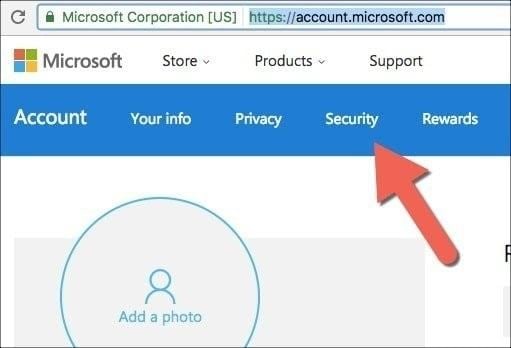
- Haz clic en "Seguridad", desplázate hasta la parte inferior y haz clic en "Más opciones de seguridad"
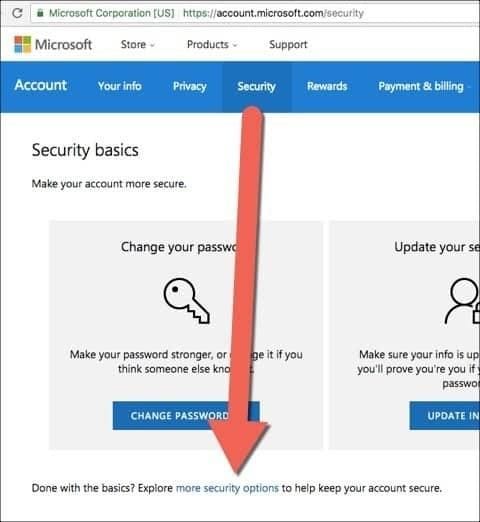
- En la página de detalles de la cuenta, desplázate hacia abajo y elige el vínculo "Cerrar mi cuenta".
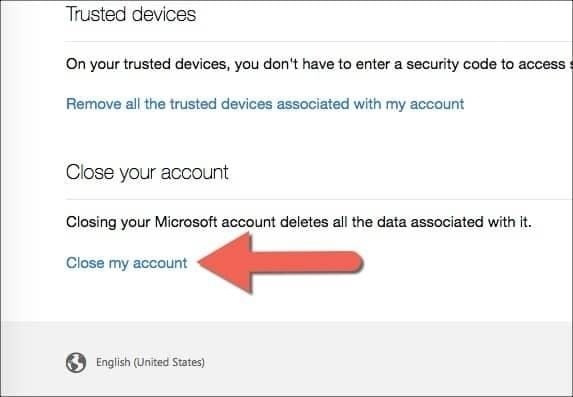
- Microsoft te pedirá que hagas ciertas cosas antes de cerrar finalmente tu cuenta. Después de esto, se te notificará que la cuenta tardará 60 días en cerrarse definitivamente (en caso de que cambies de opinión).
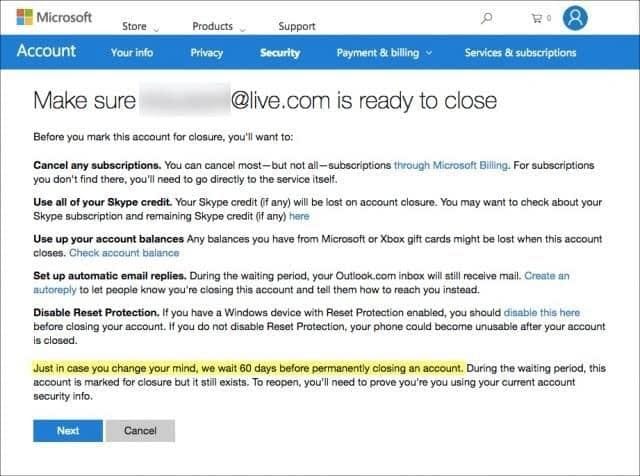
Para eliminar tu cuenta de Outlook correctamente, sigue estos pasos:
- Abre Outlook, en la esquina superior izquierda de la ventana y haz clic en "Archivo"
- Elige "Configuración de la cuenta" y, debajo, haz clic en "Configuración de la cuenta" nuevamente
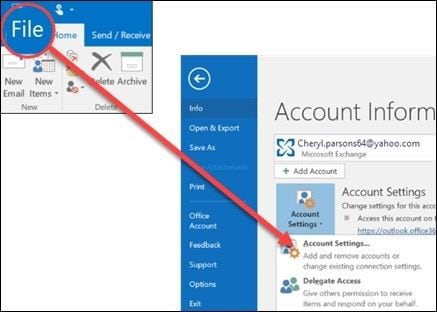
- Elige la cuenta que deseas eliminar y haz clic en "Eliminar"
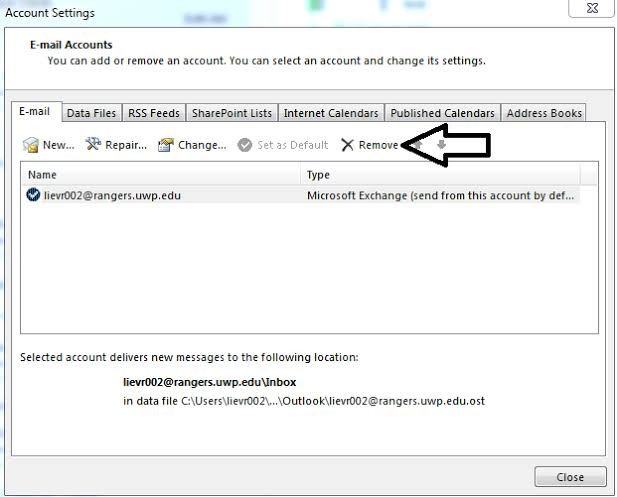
- Aparecerá una advertencia que indica que una vez que elimines la cuenta, todo el contenido almacenado en caché sin conexión también desaparecerá. Sin embargo, ten en cuenta que esta eliminación solo afecta a cualquier contenido que hayas descargado y almacenado en tu PC.
- Confirma haciendo clic en "Sí"
¿Cómo eliminar direcciones de correo electrónico de Outlook o Hotmail?
Si has decidido no eliminar toda la cuenta de Microsoft pero no sabes qué otras opciones están disponibles para ti, debes prestar atención a las medidas y pasos aquí:
1 Crear una nueva dirección de correo electrónico de Outlook
Debes crear una nueva dirección de correo electrónico de Outlook antes de eliminar la dirección de correo electrónico anterior. Para crear una nueva dirección de correo electrónico de Outlook, haz lo siguiente:
- Inicia sesión en Outlook
- Haz clic en el icono que representa un "Engranaje" y selecciona "Ver configuración completa"
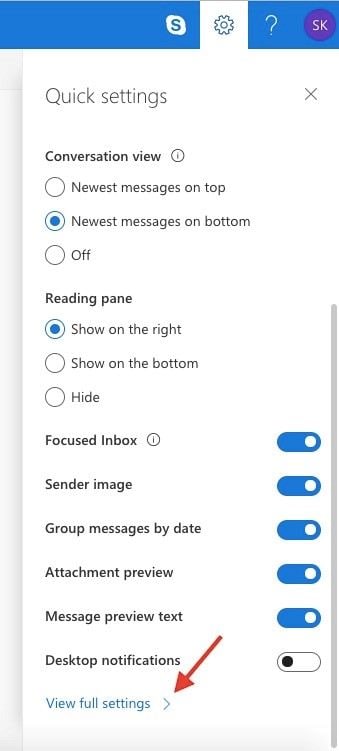
- Aparecerá una nueva ventana. Aquí, ve a "Correo electrónico", luego haz clic en "Sincronizar correo electrónico"
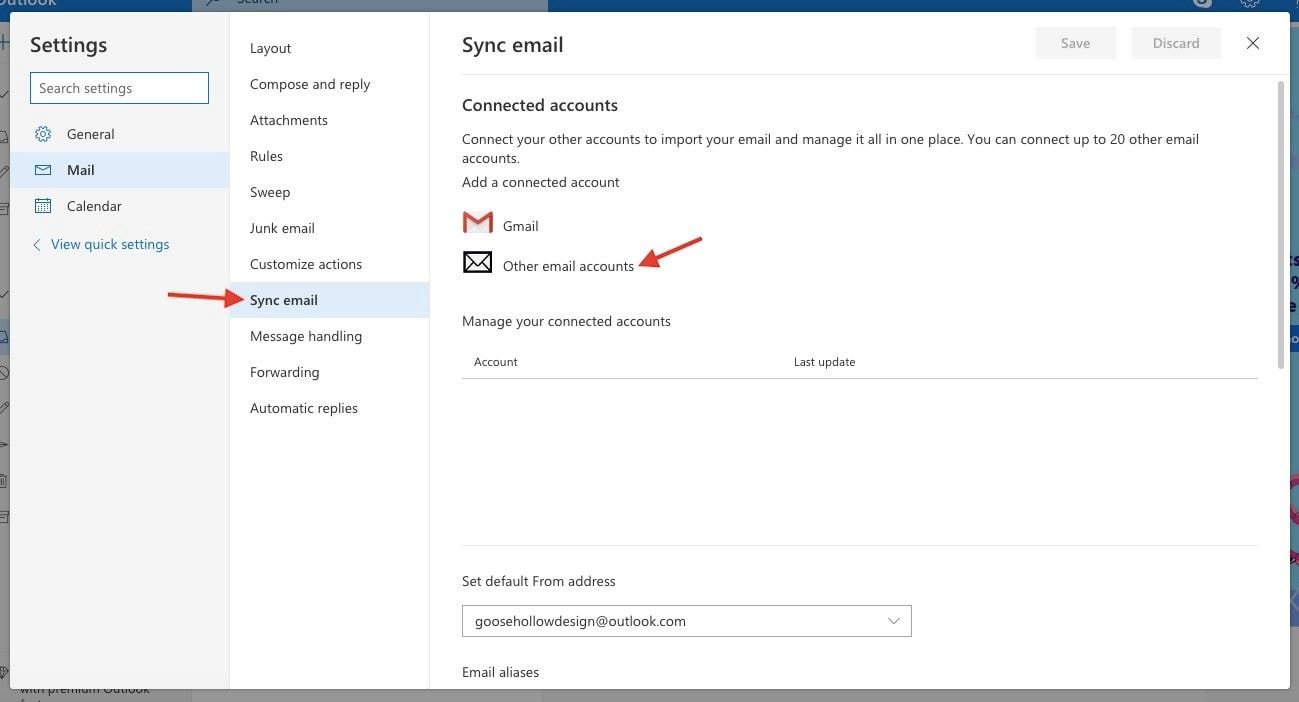
- Ve a "Alias de correo electrónico", debajo del cual verás "Administrar o elegir un alias principal". Selecciónalo.
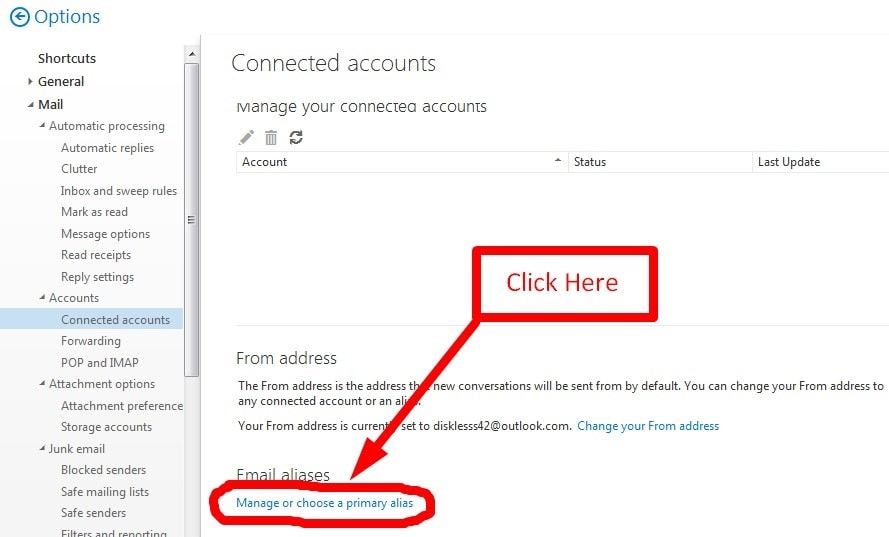
- Elige "Agregar correo electrónico" para agregar un nuevo alias en el navegador que ahora está abierto. Hay dos opciones disponibles: una, agrega una dirección de correo electrónico que ya exista en tu bandeja de entrada de Outlook, pero en una cuenta de Microsoft diferente. Dos, puedes optar por crear una nueva dirección de correo electrónico por completo.
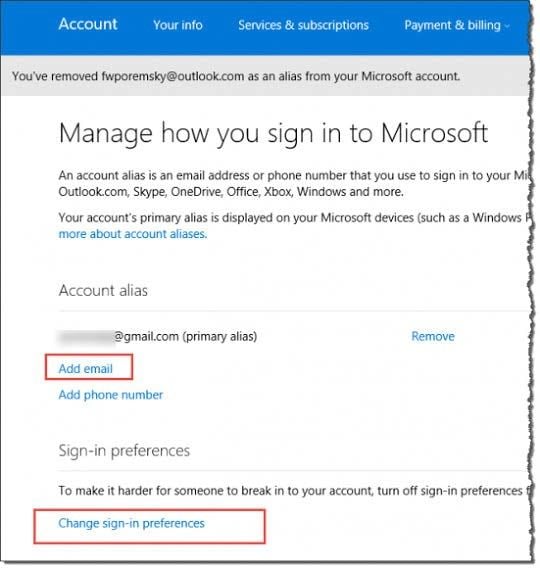
- Completa la información requerida y haz clic en "Agregar alias"
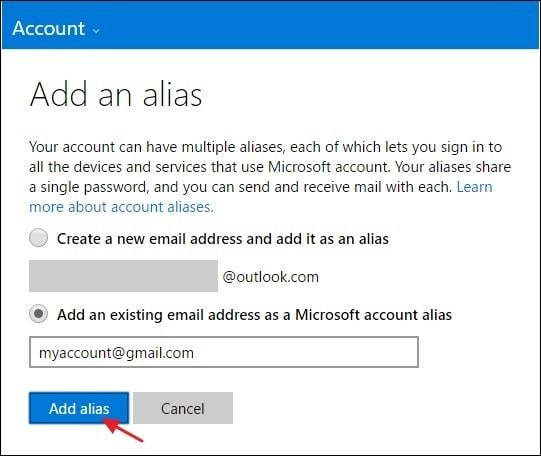
2 Cambiar las preferencias de inicio de sesión en Outlook
En este punto, otras aplicaciones y servicios de Microsoft seguirán iniciando sesión con tu antigua dirección de correo electrónico, por lo que está olvidada por completo. ¿Cómo haces que esto desaparezca? Simplemente elige cuál de las direcciones de correo electrónico se puede utilizar para iniciar sesión en tu cuenta. Haz esto siguiendo estos pasos:
- Revisa tu lista de alias de direcciones de correo electrónico. Para realizar modificaciones, haz clic en la opción "Cambiar preferencias de inicio de sesión".
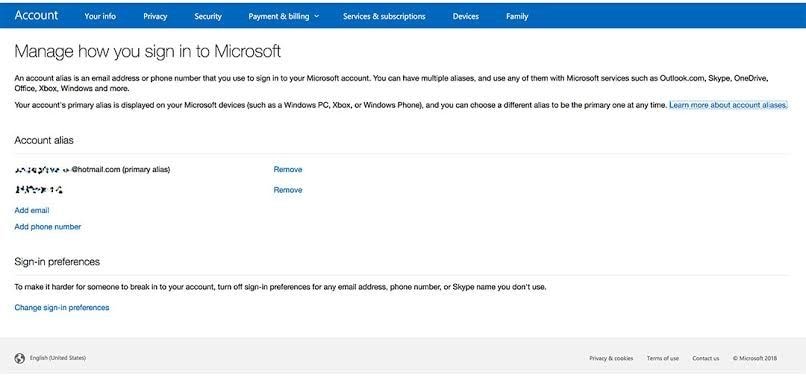
- Ve a cualquier cuenta a la que desees otorgar permiso y haz clic en la casilla de verificación junto a ella. Luego, "Guardar" cuando hayas seleccionado todas las cuentas que necesita
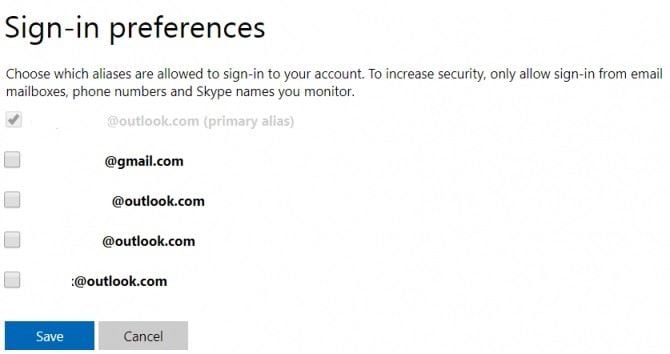
3 Cambiar la dirección de correo electrónico principal
Otro factor importante en juego aquí es que no puedes eliminar o borrar la antigua dirección de Outlook sin eliminar su estado como tu dirección de cuenta principal. En pocas palabras, debes revocar sus privilegios como tu cuenta principal. Para lograrlo, sigue estas pautas:
- Comienza desde "Correo electrónico" y haz clic en "Sincronizar correo electrónico"
- A continuación, selecciona "Alias de correo electrónico"

- Ve al menú "Configuración" de Outlook y elige "Administrar o elegir un alias principal". Aquí verás la lista de todas las direcciones de correo electrónico que hayas creado en Outlook. Elige la dirección que creaste más recientemente y haz clic en la opción "Convertir en principal" junto a ella. Confirma aceptando la confirmación en pantalla que aparece.
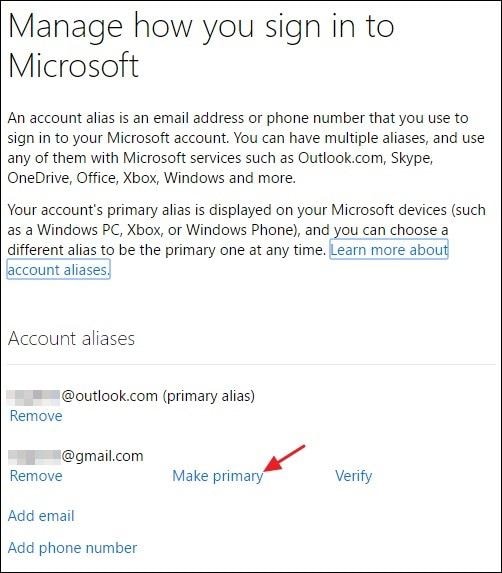
4 Eliminar la antigua dirección de correo electrónico de Outlook
Ahora que has hecho todo lo anterior, estás en la posición correcta para eliminar finalmente tu antigua dirección de correo electrónico de Outlook. Con los pasos a continuación, estás listo para comenzar:
- Inicia Outlook o Hotmail.
- Haz clic en "Correo electrónico", luego elige "Sincronizar correo electrónico"
- Selecciona la opción "Alias de correo electrónico"
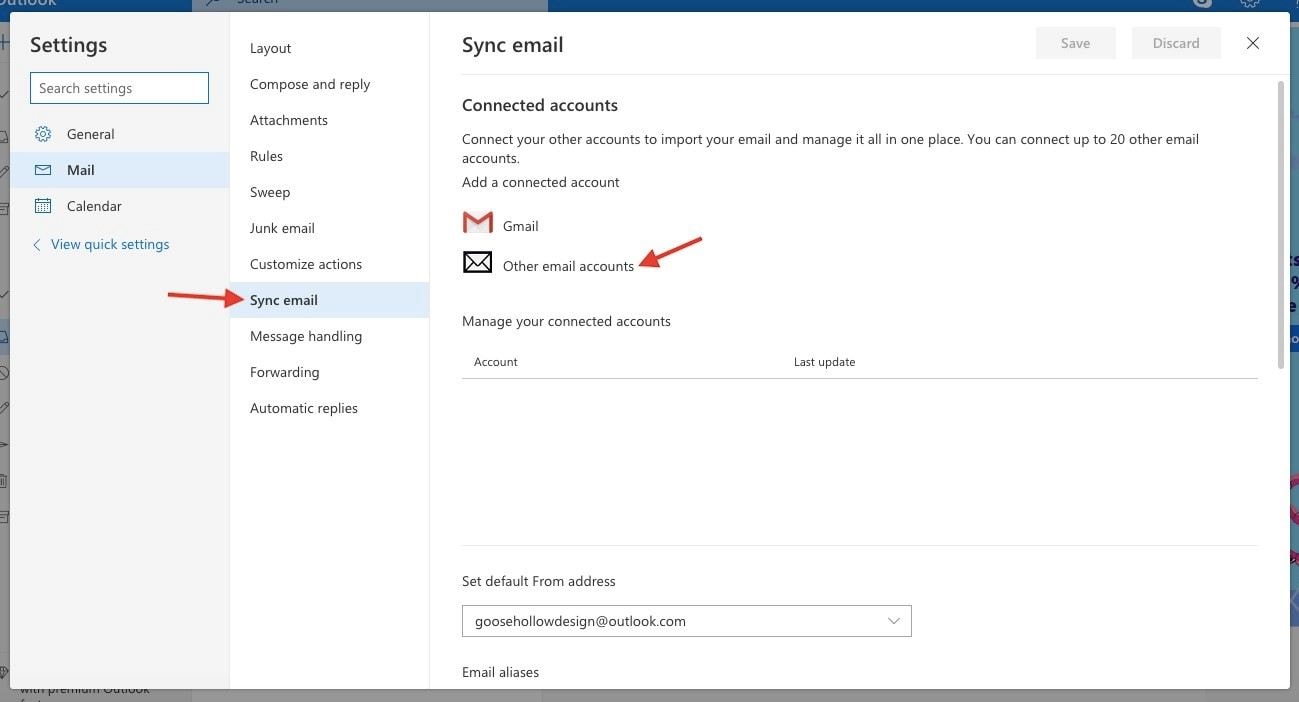
- Haz clic en "Administrar o elegir un alias principal" en "Configuración"
- Elige la dirección de correo electrónico que deseas eliminar y selecciona "Eliminar". Aparecerá una confirmación en pantalla, haz clic para aceptar.
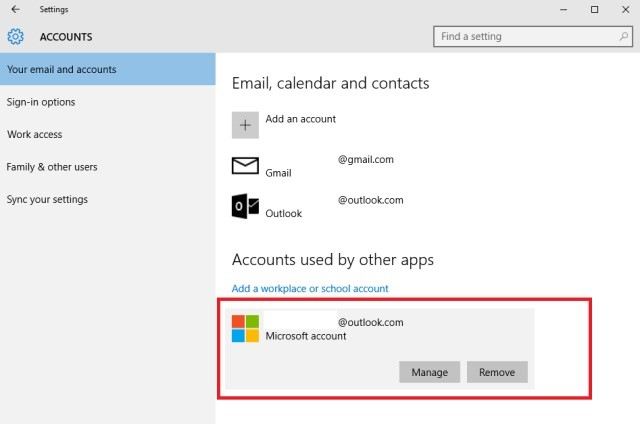
Sin embargo, si usas Gmail, obtén información sobre cómo eliminar una cuenta de Gmail aquí.
¿Qué debes hacer cuando elimines por error tus correos electrónicos en Hotmail?
En la actualidad, casi todos los usuarios tienen sus propias cuentas de correo electrónico. Usar el correo electrónico correctamente es, sin duda, una ventaja, ya que te brinda características maravillosas. Sin embargo, llega un momento en el que eliminas por error un correo electrónico confidencial o vital, de forma permanente. Debes entrar en pánico por temor a perder los datos para siempre. A continuación, se incluyen algunos consejos que debes seguir después de eliminar tu correo electrónico:
- Mantén la calma. No te asustes. Debes saber que cada archivo eliminado está oculto en algún lugar dentro de tu computadora hasta que se sobrescribe, por lo que estar nervioso no te ayudará.
- Revisa la carpeta Papelera para asegurarte de que todavía esté allí. Hay casos en los que los archivos eliminados se almacenan en la carpeta Papelera.
- Busca un software en Internet diseñado para ayudarte a recuperar tus correos electrónicos eliminados.
¿Cómo recuperar tus correos electrónicos de Hotmail de tu carpeta de Papelera?
Paso 1: Inicia sesión en tu cuenta de Hotmail. En el lado izquierdo de la pantalla, busca la barra que dice: Eliminado.
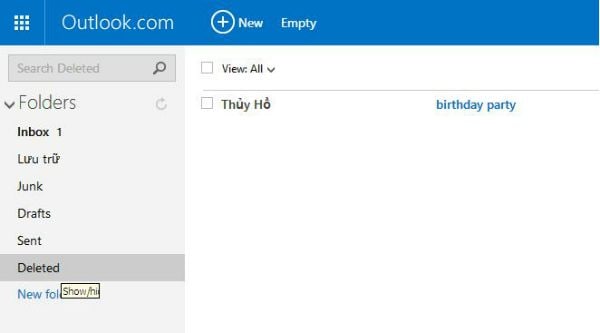
Paso 2: Comprueba el correo que has eliminado. Haz clic en él para pasar a la nueva pantalla.
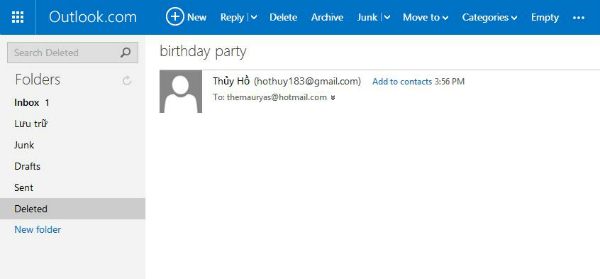
Paso 3: Haz clic en la opción "Mover a" en el encabezado de la pantalla. En el menú desplegable que ves, elige la primera opción "Bandeja de entrada". Luego, tu correo electrónico se recuperará rápidamente y se enviará de vuelta a tu bandeja de entrada.
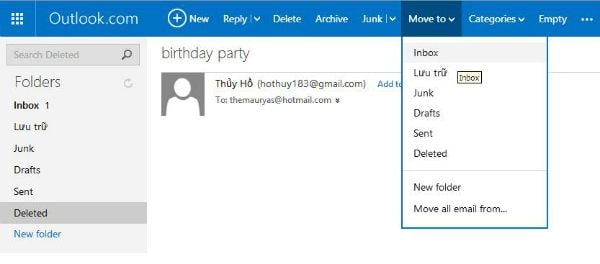
¿Cómo recuperar correos electrónicos eliminados permanentemente de Hotmail?
En la parte 2, te indicamos cómo recuperar tu correo electrónico si todavía está en tu carpeta de Papelera y no la has vaciado. Pero, ¿qué se supone que debes hacer cuando ya vaciaste la Papelera?
Estos son los pasos que debes seguir para recuperarlos.
Paso 1: Inicia sesión en tu cuenta de Hotmail. Por el bien tuyo, consulta la opción Eliminado por última vez antes de restaurar tu correo electrónico. Es probable que veas que tu correo electrónico se ha ido.
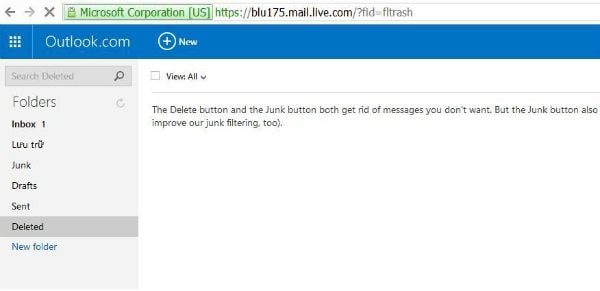
Paso 2: Desplázate hasta el final de la página. Verás una línea de texto con la frase: "mensajes eliminados recuperados" resaltada en azul. Haz clic en esta.
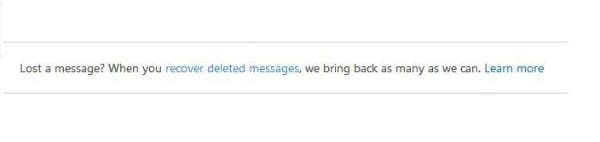
Paso 3: Después de elegirlo, el software recuperará rápidamente tu correo electrónico eliminado. Se moverá de nuevo a la barra Eliminados. Ahora no tienes que preocuparte por perder tu correo electrónico.
Si la solución no puede ayudar a recuperar los correos electrónicos antiguos de Hotmail eliminados hace meses o años. Puedes probar Wondershare Recoverit.
¿Cómo recuperar tus correos electrónicos perdidos de Hotmail usando Wondershare Recoverit?
Las dos partes anteriores te brindan instrucciones muy detalladas sobre cómo recuperar tu Hotmail. Pero, ¿y si ninguna de las dos funciona? Bueno, en ese caso, te recomendamos que utilices un software muy popular para resolver el problema: el software de recuperación de datos Wondershare Recoverit.

Tu software seguro y confiable de recuperación de correo electrónico
- Recupera archivos perdidos o eliminados, fotos, audio, música, correos electrónicos locales de Outlook desde cualquier dispositivo de almacenamiento de manera efectiva, segura y completa.
- Admite la recuperación de datos de la papelera de reciclaje, disco duro, tarjeta de memoria, unidad flash, cámara digital y videocámaras.
- Admite la recuperación de datos por eliminación repentina, formateo, corrupción del disco duro, ataque de virus, falla del sistema en diferentes situaciones.
Descarga gratis el software de recuperación de datos Recoverit y ejecútalo. Sigue los siguientes pasos sencillos para realizar la recuperación de correo electrónico. Los usuarios de Mac pueden descargar Recoverit para Mac para probar. Los pasos son similares a los de Windows.
Paso 1: Elige la ubicación original donde guardaste por última vez tu correo electrónico perdido y luego haz clic en "Iniciar" para comenzar un análisis rápido.

Paso 2: Si el análisis rápido no puede encontrar tu correo electrónico perdido, ve a "Recuperación completa" para iniciar un análisis profundo. Aunque tardará más en darte el resultado final, definitivamente tendrás una mejor oportunidad para encontrar tus correos electrónicos.

Paso 3: Después del proceso de escaneo, todos tus correos electrónicos perdidos se mostrarán en la pantalla. Ahora simplemente elige el que deseas recuperar y recupéralo tan fácilmente como nunca antes.

Soluciones para correos
- Borrar y recuperar correos
- 1.Recuperar correos eliminados
- 2.Recuperar calendario en Outlook
- 3.Recuperar archivos eliminados del correo electrónico
- Reparar correos
- 1.Outlook no conecta al servidor
- 2.Outlook no recibe correos
- 3.Error de envío y recepción de Outlook
- Recuperar contraseña olvidada
Recoverit




Alfonso Cervera
staff Editor